http://www.itmedia.co.jp/news/articles/0903/17/news013.html
なぜか、ニコニコでは速攻削除されている以下動画も再生回数増えているにも関わらず、ランキングから外れているけど、これが原因なのだろうか
あまり、自分の動画のランキングを上げようと連続再生してもダメになったみたいなので自作自演は慎みましょう。
2009/03/17
2008/12/23
Youtube用の字幕ファイルを作成してみよう
ここではYoutubeに字幕を加える方法を2段階で大雑把に説明します。
別途ソフトは必要ありません
まず第一段階では、字幕用のテキストを作成します。
これはSRT字幕形式を使うのが簡単で、いろいろなツールがあります。
私が作っているのですとakjava オンラインYoutube字幕メーカー
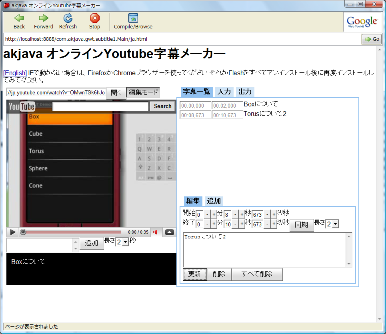
やakjBetasのWavビューワー字幕作成の詳細 などがあります。
第2段階として作成した字幕をアップして設定します。これはそれほど難しくありません。
詳しくはYoutubeに字幕(クローズドキャプション)を追加する の方法でアップロード
字幕を加えると動画に簡単に解説を加えれますし翻訳機能を通して海外のユーザーに見てもらう機会も増えますからぜひ試してみてください。
別途ソフトは必要ありません
まず第一段階では、字幕用のテキストを作成します。
これはSRT字幕形式を使うのが簡単で、いろいろなツールがあります。
私が作っているのですとakjava オンラインYoutube字幕メーカー
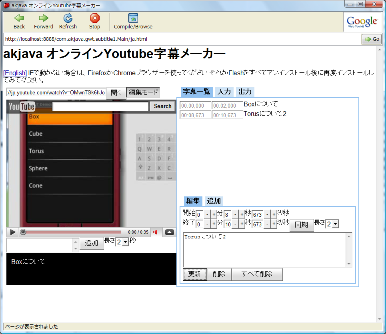
やakjBetasのWavビューワー字幕作成の詳細 などがあります。
第2段階として作成した字幕をアップして設定します。これはそれほど難しくありません。
詳しくはYoutubeに字幕(クローズドキャプション)を追加する の方法でアップロード
字幕を加えると動画に簡単に解説を加えれますし翻訳機能を通して海外のユーザーに見てもらう機会も増えますからぜひ試してみてください。
ラベル:
はじめてのYoutube
2008/11/24
Youtube動画をWav音声にする
YoutubeをWavに変換する方法は、録音するなど沢山ありますが、
ここではオープンソースソフト akJ Betasを使う方法を説明します。
・Youtubeをダウンロードします
akJ BetasでYoutubeダウンロード
・YoutubeをWavに変換
akJ FLVエクスプローラーでWav変換を選びます。

ここではオープンソースソフト akJ Betasを使う方法を説明します。
・Youtubeをダウンロードします
akJ BetasでYoutubeダウンロード
・YoutubeをWavに変換
akJ FLVエクスプローラーでWav変換を選びます。

2008/11/23
Youtubeに字幕(クローズドキャプション)を追加する
字幕を追加する方法を説明します。
字幕データーはあらかじめ用意しておく必要があります。
(日本語の字幕データーはUTF-8で保存する方がいいです。)
ログインして、動画一覧や、動画再生ページから編集を選びます。

編集ページに移動しますので、キャプションと字幕をクリックします。

左側のキャプションの所から参照を選んで字幕ファイルを選択します。

言語を選ぶ画面が出ますので、英語や日本語など字幕に合わせて選択してアップロードします。

あとはこれを字幕の数だけ繰り返せば完成です。

字幕データーはあらかじめ用意しておく必要があります。
(日本語の字幕データーはUTF-8で保存する方がいいです。)
ログインして、動画一覧や、動画再生ページから編集を選びます。

編集ページに移動しますので、キャプションと字幕をクリックします。

左側のキャプションの所から参照を選んで字幕ファイルを選択します。

言語を選ぶ画面が出ますので、英語や日本語など字幕に合わせて選択してアップロードします。

あとはこれを字幕の数だけ繰り返せば完成です。

ラベル:
はじめてのYoutube
2008/11/07
Youtubeの埋め込みプレイヤーが機能アップ
2008/11/05
Youtubeで再生時間を指定してのリンクが可能になりました
Youtubeで再生時間を指定してのリンクが可能になりました
普通は、Youtubeへのリンクに#t=1m18sなどを加えることで、時間を指定(1分18秒)してリンク可能です。
時間の指定は、ホームページで言うとアンカーのようなもので、見せたい時間からすぐに再生がされます。
例
http://jp.youtube.com/watch?v=OZx7uOjH2Mc#t=0m10s
またコメントに00:25 に書くと、同じく時間へのリンクとなります。
注目したい箇所がある時に便利ですよ。
埋め込みの場合は、普通では時間指定はサポートされていません。
ただし、別途ユーザー登録が必要ですが Youtube Player APIのYouTube クロムレス プレーヤーを使えば可能です。
http://code.google.com/intl/ja/apis/youtube/chromeless_player_reference.html
普通は、Youtubeへのリンクに#t=1m18sなどを加えることで、時間を指定(1分18秒)してリンク可能です。
時間の指定は、ホームページで言うとアンカーのようなもので、見せたい時間からすぐに再生がされます。
例
http://jp.youtube.com/watch?v=OZx7uOjH2Mc#t=0m10s
またコメントに00:25 に書くと、同じく時間へのリンクとなります。
注目したい箇所がある時に便利ですよ。
埋め込みの場合は、普通では時間指定はサポートされていません。
ただし、別途ユーザー登録が必要ですが Youtube Player APIのYouTube クロムレス プレーヤーを使えば可能です。
http://code.google.com/intl/ja/apis/youtube/chromeless_player_reference.html
2008/10/29
GoogleアカウントとYoutubeをリンクする
ご存知の方も多いと思いますが、YoutubeはGoogleのサービスの一つです。
ですの、Googleアカウントでログインすることも可能です。
ここでは、すでにあるYoutubeアカウントとGoogleアカウントをリンクする方法を説明します。
リンクさせることで、ログインが楽になる場合があります。
普通は、リンクしてみませんか?というお知らせが出ていますが、出ていない場合は、一旦ログアウトします。そして、新たに、Googleアカウントでログインをクリックします。

ここで、Googleアカウント情報を入力してログインします。

そして、Youtubeアカウントの情報を入力して、リンクボタンをクリックします。
これで完了です。

ですの、Googleアカウントでログインすることも可能です。
ここでは、すでにあるYoutubeアカウントとGoogleアカウントをリンクする方法を説明します。
リンクさせることで、ログインが楽になる場合があります。
普通は、リンクしてみませんか?というお知らせが出ていますが、出ていない場合は、一旦ログアウトします。そして、新たに、Googleアカウントでログインをクリックします。

ここで、Googleアカウント情報を入力してログインします。

そして、Youtubeアカウントの情報を入力して、リンクボタンをクリックします。
これで完了です。

ラベル:
はじめてのYoutube
2008/10/11
日本からは視聴できませんがYoutubeでフルの番組配信が開始されました。

現在日本からは閲覧できませんが、いよいよYoutubeでTV番組のフル配信が始まりました。
いままでやっていなかったのが不思議です。
前後に広告を入れて、放送されるみたいです。
初めは古いドラマのようなものからですが、今後ラインナップは増えそうです。
このようなサイトでは日本ではGyaoとかありますがYoutubeの知名度を考えると、日本でもサービスが開始されそうですね。
(日本からは視聴できません)
スタートレック
http://www.youtube.com/view_play_list?p=20048A7C541C941C
マクガイア
http://www.youtube.com/view_play_list?p=181A744D16B2F6FD
ビバリヒルズ
http://www.youtube.com/view_play_list?p=105BA648A7E0DE18
2008/10/03
ユーザーの関心を知る別の指標・Hot Spots 機能
Insightという動画の再生回数などを知るページにHot Spotsという新機能が加わりました。
これは動画をアップロードしている人向けの機能です。
Hot Spotsを見ると、動画に対するユーザーの関心がわかります。
どのシーンがユーザーの関心を引いたというよりは、どこでユーザーに飽きられた(停止された)かがわかると思います。
アクセス数は、サムネイルや検索キーワードに大きく左右されます。
評価やコメントも参考になりますが、偏る場合があります。
このHot Spots機能を見ると、動画に対するユーザーの満足度関心がわかると思います。
長い動画が途中で下げるのは仕方ありませんが、全体で平均を超えるよう、質の高い動画を作りたいものです。
実際に例を見てみましょう。
これは、あまり見られていない動画です。検索とサムネイルでアクセスはあったのでしょうね。

この動画は平均的に見られています。

この動画は最初が平均を超えていることから、関心を持った人が動画を見てたことがわかります。途中で飽きられてますけどね。

これは動画をアップロードしている人向けの機能です。
Hot Spotsを見ると、動画に対するユーザーの関心がわかります。
どのシーンがユーザーの関心を引いたというよりは、どこでユーザーに飽きられた(停止された)かがわかると思います。
アクセス数は、サムネイルや検索キーワードに大きく左右されます。
評価やコメントも参考になりますが、偏る場合があります。
このHot Spots機能を見ると、動画に対するユーザーの満足度関心がわかると思います。
長い動画が途中で下げるのは仕方ありませんが、全体で平均を超えるよう、質の高い動画を作りたいものです。
実際に例を見てみましょう。
これは、あまり見られていない動画です。検索とサムネイルでアクセスはあったのでしょうね。

この動画は平均的に見られています。

この動画は最初が平均を超えていることから、関心を持った人が動画を見てたことがわかります。途中で飽きられてますけどね。

Youtubeアップロード機能が便利になります
早速、テスト中の新しいアップロード機能を試してみました。
http://jp.youtube.com/my_videos_upload?beta
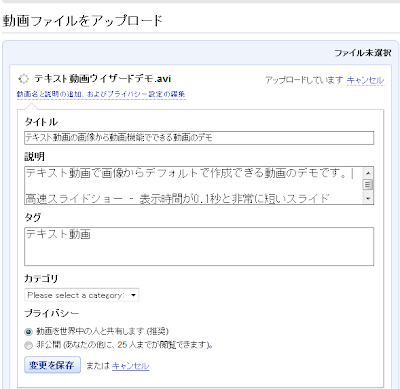
新しいアップロード機能では、100MBから
サイズが1GBまで拡張されたのがうれしいです。
これで普通のカメラで取ったハードディスクにコピーしたり、動画を変換せず、そのまま上げることが可能になりました。
(光ファイバーじゃない限り、MP4に変換した方が無難ですが)
これでより初心者でも動画のアップロードが楽になりましたね。
また上級者向けにも、まとめて10までアップができるようになったり、
動画のアップとタイトルや説明文の入力が同時にできるようになり、効率的に動画をアップロードできるようになりました。
あとは進行状況がわかるようにはして欲しいですけどね。でもファイルサイズが大きいと物凄く時間かかるので放置する他ないですけどね。
ベータ版とはいえ、すでに正式版より使いやすい部分も多々ありますのでぜひお試しください。
http://jp.youtube.com/my_videos_upload?beta
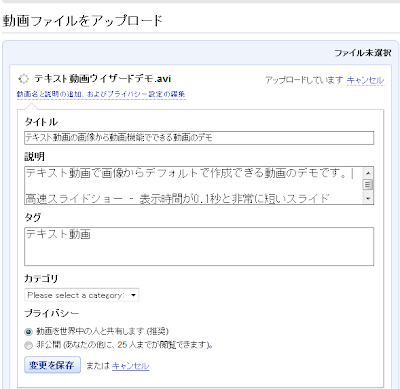
新しいアップロード機能では、100MBから
サイズが1GBまで拡張されたのがうれしいです。
これで普通のカメラで取ったハードディスクにコピーしたり、動画を変換せず、そのまま上げることが可能になりました。
(光ファイバーじゃない限り、MP4に変換した方が無難ですが)
これでより初心者でも動画のアップロードが楽になりましたね。
また上級者向けにも、まとめて10までアップができるようになったり、
動画のアップとタイトルや説明文の入力が同時にできるようになり、効率的に動画をアップロードできるようになりました。
あとは進行状況がわかるようにはして欲しいですけどね。でもファイルサイズが大きいと物凄く時間かかるので放置する他ないですけどね。
ベータ版とはいえ、すでに正式版より使いやすい部分も多々ありますのでぜひお試しください。
Subscribe to:
Posts (Atom)

